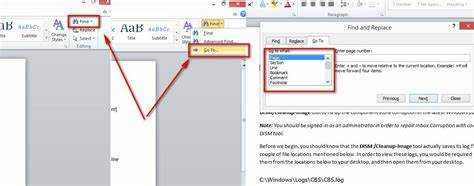
Microsoft Word ایک مقبول ورڈ پروسیسنگ پروگرام ہے۔ اسے استعمال کرتے وقت بہت سی دستاویزات جمع کرنا عام بات ہے۔ اگر آپ کو ان میں سے کچھ کو حذف کرنے کی ضرورت ہے، تو یہ طریقہ ہے۔
- Microsoft Word کھولیں۔
- اس دستاویز کی شناخت کریں جسے آپ حالیہ یا محفوظ کردہ دستاویزات کی فہرست سے حذف کرنا چاہتے ہیں۔
- اس پر دائیں کلک کریں اور مینو سے 'ڈیلیٹ' کو منتخب کریں۔
- ایک تصدیقی اشارہ ظاہر ہوگا۔ تصدیق کرنے کے لیے 'ہاں' پر کلک کریں۔ یہ آپ کے کمپیوٹر سے دستاویز کو ہمیشہ کے لیے حذف کر دے گا۔
اگر آپ Microsoft 365 استعمال کر رہے ہیں، تو بس اپنا اکاؤنٹ کھولیں اور 'دستاویزات' سیکشن پر جائیں۔
- وہ دستاویز تلاش کریں جسے آپ حذف کرنا چاہتے ہیں۔
- اس پر دائیں کلک کریں اور 'حذف کریں' کو منتخب کریں۔
- تصدیق کرنے کے لیے 'ہاں' پر کلک کریں۔
یہ یاد رکھنا ضروری ہے کہ حذف شدہ دستاویزات کو مستقل طور پر ہٹا دیا جاتا ہے۔ لہذا دو بار چیک کریں کہ آپ نے اس کے حذف ہونے کی تصدیق کرنے سے پہلے صحیح دستاویز کا انتخاب کیا ہے۔
دستاویزات کو فولڈرز میں ترتیب دیں یا ناپسندیدہ فائلوں کو آسانی سے تلاش کرنے اور حذف کرنے کے لیے فائل مینجمنٹ سوفٹ ویئر کا استعمال کریں۔ مائیکروسافٹ ورڈ دستاویزات کو مؤثر طریقے سے حذف کرنے اور اپنے ڈیجیٹل ورک اسپیس کو صاف اور منظم رکھنے کے لیے ان اقدامات پر عمل کریں۔ اہم معلومات کو حذف کرنے سے بچنے کے لیے فائلوں کو حذف کرتے وقت احتیاط برتیں!
مائیکروسافٹ ورڈ دستاویزات کو سمجھنا
مائیکروسافٹ ورڈ دستاویزات تحریری مواد کی تخلیق اور تدوین کے لیے اہم ہیں۔ وہ مختلف فارمیٹس میں ڈیٹا کی ساخت اور دکھانے کے لیے ایک پلیٹ فارم پیش کرتے ہیں۔ کے ساتھ مائیکروسافٹ ورڈ ، صارفین آسانی سے اپنے مطالبات کے مطابق دستاویزات بنا سکتے ہیں، ایڈجسٹ کر سکتے ہیں اور فارمیٹ کر سکتے ہیں۔ ایک بنیادی خط سے ایک پیچیدہ رپورٹ تک، مائیکروسافٹ ورڈ تحریری تجربے کو اپ گریڈ کرنے کے لیے بہت سی خصوصیات ہیں۔
لفظ میں لیٹر ہیڈ کیسے بنایا جائے
میں مائیکروسافٹ ورڈ ، دستاویزات کو مختلف فائل فارمیٹس میں محفوظ کیا جاسکتا ہے جیسے .docx، .pdf، یا .txt . یہ دوسرے سافٹ ویئر کے ساتھ مطابقت کی ضمانت دیتا ہے اور اشتراک کو آسان بناتا ہے۔ اس کے علاوہ، لفظی دستاویزات شامل کر سکتے ہیں تصاویر، میزیں، چارٹ، ہیڈر، فوٹر، اور مزید معلومات کی پیشکش کو بڑھانے کے لئے.
اس کے علاوہ، مل کر کام کرنا آسان ہے مائیکروسافٹ ورڈ دستاویزات . ریئل ٹائم تعاون کی خصوصیت کا استعمال کرتے ہوئے، ایک ہی وقت میں ایک ہی دستاویز پر متعدد افراد کام کر سکتے ہیں۔ یہ فائلوں کو آگے پیچھے بھیجے بغیر ہموار ٹیم ورک اور موثر ترمیم کی اجازت دیتا ہے۔
پلس، مائیکروسافٹ ورڈ متن کو فارمیٹنگ اور اسٹائل کرنے کے لیے جدید ٹولز فراہم کرتا ہے۔ صارفین بصری طور پر خوشنما دستاویزات بنانے کے لیے مختلف فونٹس، سائز، رنگوں اور طرزوں میں سے انتخاب کر سکتے ہیں۔ مزید یہ کہ خصوصیات جیسے ہجے چیک، گرامر چیک، اور الفاظ کی گنتی اس بات کی ضمانت میں مدد کریں کہ دستاویز غلطی سے پاک ہے اور پیشہ ورانہ معیارات پر پورا اترتی ہے۔
مجموعی طور پر، مائیکروسافٹ ورڈ دستاویزات کو سمجھنا آج کی ڈیجیٹل دنیا میں اہم ہے، جہاں موثر مواصلت ضروری ہے۔ کی خصوصیات اور افعال کے بارے میں سیکھ کر مائیکروسافٹ ورڈ دستاویزات ، افراد پیشہ ورانہ نظر آنے والی دستاویزات بنا سکتے ہیں جو ان کی مخصوص ضروریات کو فوری اور مؤثر طریقے سے پورا کرتے ہیں۔
سچی تاریخ: مائیکروسافٹ ورڈ پہلی بار 1983 میں Xenix سسٹمز کے لیے ملٹی ٹول ورڈ کے طور پر شروع کیا گیا تھا۔ سالوں کے دوران، صارف کی ضروریات اور ٹیکنالوجی کی ترقی کو برقرار رکھنے کے لیے اسے ہر نئے ورژن کی ریلیز کے ساتھ اپ ڈیٹ اور بہتر کیا گیا ہے۔ اب، یہ مائیکروسافٹ کارپوریشن کی طرف سے پیش کردہ آفس سوٹ کا ایک اہم حصہ ہے۔
آپ لفظ میں ایک لائن کیسے شامل کرتے ہیں؟
مائیکروسافٹ ورڈ دستاویزات کو حذف کرنے کے مختلف طریقے
مائیکروسافٹ ورڈ دستاویزات کو حذف کرنا آسان ہے۔ آپ کی مدد کے لیے یہاں ایک گائیڈ ہے:
لفظ میں متن کے بغیر انڈر لائن کیسے کریں۔
- Microsoft Word کھولیں۔ ایپلی کیشنز میں اس کا آئیکن تلاش کریں یا اسے اسٹارٹ مینو میں تلاش کریں۔
- جس دستاویز کو آپ حذف کرنا چاہتے ہیں اسے تلاش کریں اور کھولیں۔
- دستاویز میں کہیں بھی کلک کریں۔ پھر دبائیں Ctrl+A اس کے تمام مواد کو منتخب کرنے کے لیے۔
- دبائیں بیک اسپیس یا حذف کریں۔ . اگر آپ مواد کو حذف کرنا چاہتے ہیں تو تصدیق کریں۔
- (اختیاری) فائل کو بند کرنے سے پہلے کسی بھی تبدیلی کو محفوظ کریں۔
جان کو ایک حساس دستاویز کو حذف کرنے کی ضرورت تھی جو اس نے مائیکروسافٹ ورڈ کا استعمال کرتے ہوئے اپنے ڈیسک ٹاپ پر محفوظ کیا تھا۔ اس نے ان اقدامات پر عمل کیا اور فائل کو ڈیلیٹ کردیا۔ ان ہدایات کی بدولت وہ اپنی خفیہ معلومات کو جلدی اور محفوظ طریقے سے ہٹا سکتا تھا۔
یہ اقدامات صارفین کو اپنے مائیکروسافٹ ورڈ دستاویزات کو بغیر کسی مشکل کے حذف کرنے میں مدد کرتے ہیں۔ یا، فائل ایکسپلورر/فائنڈر کو حذف کرنے یا استعمال کرنے کے لیے دائیں کلک جیسے متبادل طریقے دریافت کریں۔
مرحلہ وار گائیڈ: مائیکروسافٹ ورڈ دستاویزات کو کیسے حذف کریں۔
مائیکروسافٹ ورڈ دستاویزات کو حذف کرنا ایک مشکل کام ہے! اسے جلدی اور آسانی سے کرنے میں آپ کی مدد کے لیے یہاں ایک مرحلہ وار گائیڈ ہے۔
- مرحلہ 1: ایم ایس ورڈ شروع کریں۔ ونڈوز اسٹارٹ بٹن پر کلک کریں اور 'مائیکروسافٹ ورڈ' تلاش کریں۔
- مرحلہ 2: دستاویز تلاش کریں۔ اوپر بائیں کونے میں 'فائل' ٹیب پر کلک کریں۔ جس دستاویز کو آپ حذف کرنا چاہتے ہیں اسے تلاش کرنے کے لیے 'کھولیں' کو منتخب کریں۔
- مرحلہ 3: دستاویز کا انتخاب کریں۔ دستاویز پر کلک کریں اور اسے نمایاں کیا جائے گا۔
- مرحلہ 4: اسے حذف کریں۔ ڈیلیٹ کی کو دبائیں یا اس پر دائیں کلک کریں اور ڈراپ ڈاؤن مینو سے 'ڈیلیٹ' کو منتخب کریں۔ آپ کو ایک تصدیقی پیغام مل سکتا ہے جس میں پوچھا جائے کہ کیا آپ اسے ری سائیکل بن میں منتقل کرنا چاہتے ہیں یا اسے مستقل طور پر حذف کرنا چاہتے ہیں۔ ایک آپشن منتخب کریں۔
- مرحلہ 5: تصدیق کریں۔ اگر درخواست کی جائے تو 'ہاں' یا 'ٹھیک ہے' کے ساتھ اپنے فیصلے کی تصدیق کریں۔ ڈاکٹر اب چلا گیا ہے!
- مرحلہ 6: خالی ری سائیکل بن (اختیاری)۔ اسے اپنے کمپیوٹر سے مکمل طور پر ہٹانے کے لیے، ری سائیکل بن کو خالی کریں۔ اپنے ڈیسک ٹاپ میں Recycle Bin آئیکون پر دائیں کلک کریں اور 'Empty Recycle Bin' کو منتخب کریں۔ ایسا کرنے سے پہلے یقینی بنائیں کہ آپ کو ری سائیکل بن میں کسی فائل کی ضرورت نہیں ہے۔
یہ چھ اقدامات مائیکروسافٹ ورڈ دستاویزات کو حذف کرنا ایک ہوا کا جھونکا بناتے ہیں۔ اس کے علاوہ، یاد رکھیں کہ حذف کرنا مستقل ہے جب تک کہ آپ فائل کا بیک اپ یا بازیافت نہ کریں۔ لہذا محتاط رہیں کہ غلطی سے اہم فائلوں کو نہ ہٹا دیں۔
آج کل، Word docs کو حذف کرنا بہت سے لوگوں کے لیے ایک باقاعدہ کام ہے۔ ڈیجیٹل دستاویزات میں اضافہ کے ساتھ، فائلوں کو مؤثر طریقے سے حذف کرنا ضروری ہے۔ شکر ہے، مائیکروسافٹ ورڈ کے پاس دستاویزات کو حذف کرنے کا ایک صارف دوست طریقہ ہے، جس سے فائل مینجمنٹ کو ہموار اور دباؤ سے پاک بنایا جاتا ہے۔
مائیکروسافٹ ورڈ دستاویزات کو حذف کرنے کے بارے میں اکثر پوچھے جانے والے سوالات
کیا آپ نے کبھی سوچا؟ مائیکروسافٹ ورڈ دستاویزات کو کیسے حذف کریں۔ ? یا اگر آپ کر سکتے ہیں ان کو بحال کرو ، یا ایک ساتھ متعدد دستاویزات کو حذف کریں۔ ? یہاں کچھ کے جوابات ہیں۔ ان دستاویزات کو حذف کرنے کے بارے میں اکثر پوچھے گئے سوالات .
نوٹ: ایم ایس ورڈ میں کسی دستاویز کو حذف کرنا صرف اسے آپ کے نظارے سے ہٹاتا ہے اور اسے ری سائیکل بن یا کوڑے دان کے فولڈر میں بھیج دیتا ہے۔
win 10 windows defender بند کر دیں۔
اگر آپ حذف شدہ ورڈ دستاویز کو بحال کرنا چاہتے ہیں تو ری سائیکل بن یا کوڑے دان کے فولڈر کو چیک کریں۔ تاہم، اگر اسے پہلے ہی خالی کر دیا گیا ہے، تو یہ مستقل طور پر ختم ہو سکتا ہے۔
کے لیے مستقل حذف محفوظ طریقے استعمال کریں جیسے اوور رائٹنگ یا خصوصی سافٹ ویئر۔
آخر میں، ہاں، آپ کر سکتے ہیں۔ ایم ایس ورڈ میں ایک ساتھ متعدد دستاویزات کو حذف کریں۔ . ان کے ساتھ منتخب کریں۔ Ctrl+کلک کریں۔ ، دائیں کلک کریں، پھر حذف کو منتخب کریں۔ یہ انہیں ری سائیکل بن یا کوڑے دان کے فولڈر میں بھیج دے گا۔
etrade کاغذ ٹریڈنگ
نتیجہ
مائیکروسافٹ ورڈ دستاویزات کو حذف کرنا آسان ہے! Word یا Microsoft 365 سے کسی بھی ناپسندیدہ فائل سے چھٹکارا پانے کے لیے بس ان اقدامات پر عمل کریں۔
- ایپ کھولیں اور دستاویز کا پتہ لگائیں۔
- دائیں کلک کریں اور 'حذف کریں' کو منتخب کریں۔
- حذف کرنے کی تصدیق کریں اور یہ ہمیشہ کے لیے ختم ہو گیا۔
یہ عمل MS 365 کے لیے بھی ایسا ہی ہے۔ ایپ کھولیں اور دستاویز تلاش کریں۔ دائیں کلک کریں اور 'حذف کریں' کو منتخب کریں۔ تصدیق کریں اور یہ آپ کے اکاؤنٹ سے دور ہے۔
آپ ایک ہی وقت میں متعدد فائلوں کو حذف کرسکتے ہیں۔ ان سب کو Ctrl کلید سے منتخب کریں اور ایک پر دائیں کلک کریں۔ 'حذف کریں' کا انتخاب کریں۔ تصدیق کریں اور وہ چلے گئے۔
دستاویزات سے چھٹکارا پانے سے پہلے اہم فائلوں کا بیک اپ لینا یقینی بنائیں۔ اس طرح، اگر آپ غلطی کرتے ہیں، تو آپ اسے بیک اپ سے بازیافت کر سکتے ہیں۔
ان اقدامات پر عمل کریں اور MS Word دستاویزات کو مؤثر طریقے سے حذف کرنے اور ان کا نظم کرنے کے لیے احتیاطی تدابیر اختیار کریں۔ یہ ہر چیز کو منظم رکھنے اور آپ کے صارف کے تجربے کو بہتر بنانے میں مدد کرے گا۔














